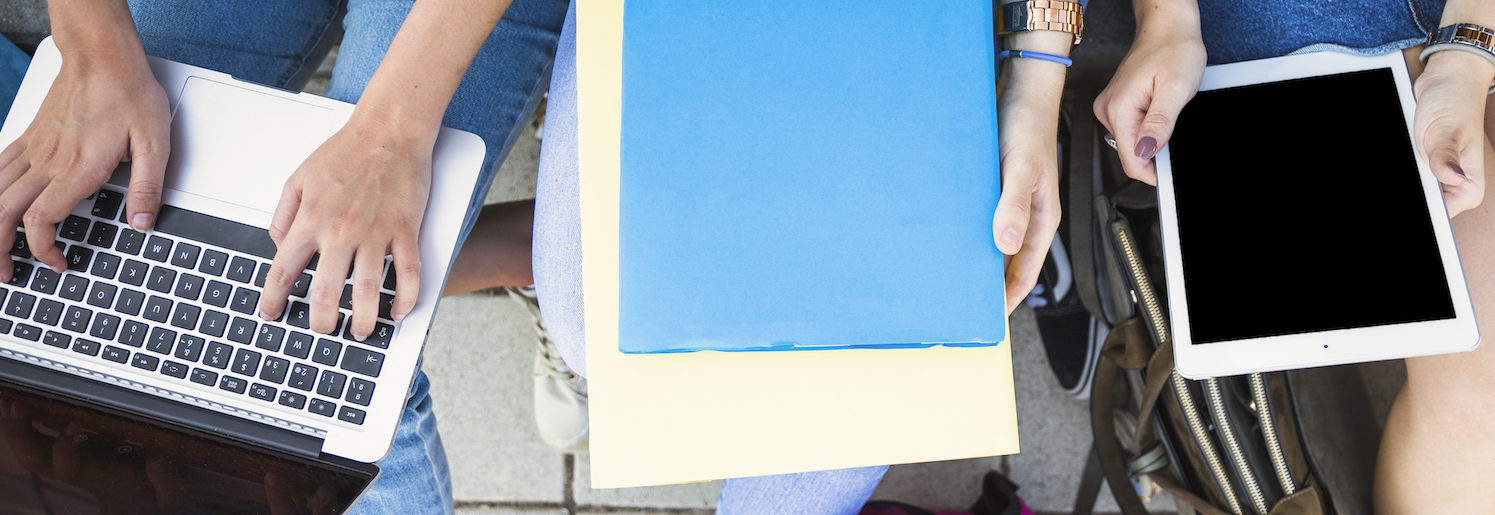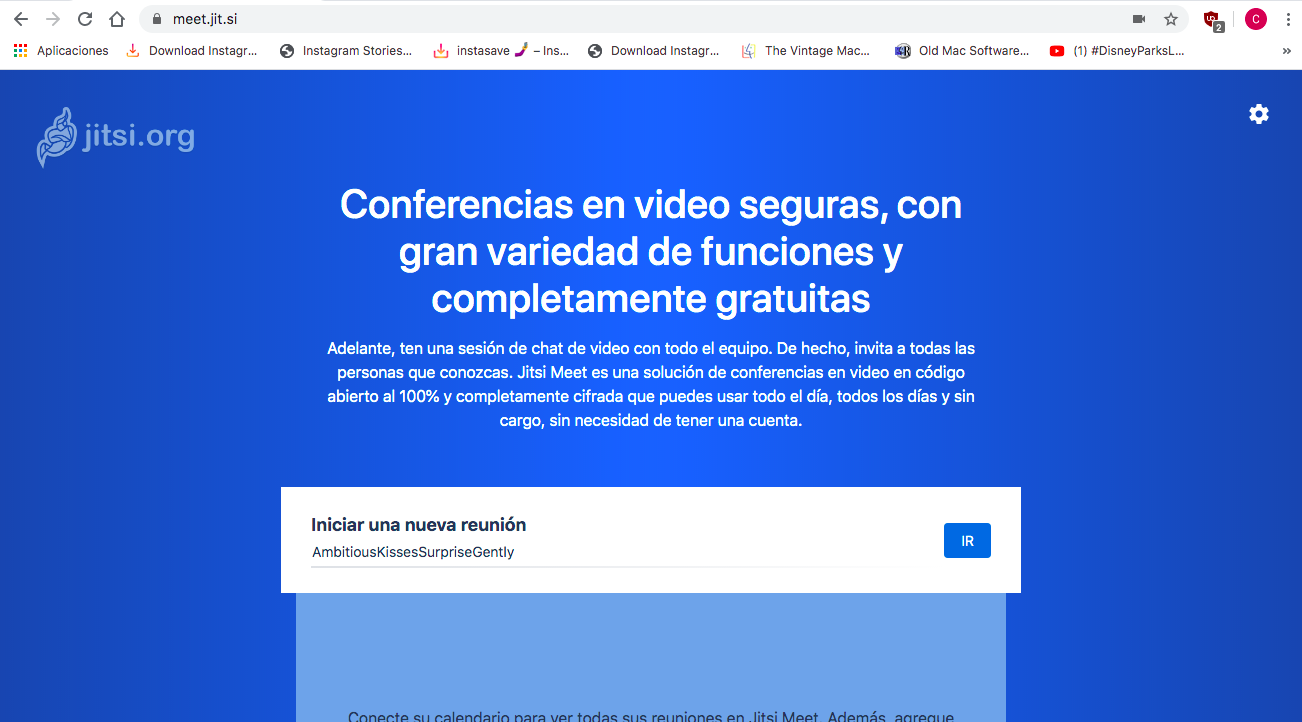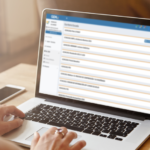Usando Jitsi Meet con un navegador web
En esta situación de aislamiento social por el Coronavirus, son de uso habitual los programas y aplicaciones de Video Conferencia, en este caso explicaremos el uso de Jitsi desde una computadora usando un navegador de Internet.
Si deseamos crear una sala de Video Conferencia, nos dirigimos a la página de Jitsi https://meet.jit.si/ e introducimos el nombre de la sala que queremos crear. En la imagen vemos una caja que nos indica “Iniciar una nueva reunión” y abajo, donde debemos crear la reunión aparecen nombres en inglés con ejemplos que van cambiando, el la foto dice “AmbitiousKissesSurpriseGently”


En cambio y deseamos ingresar a una conferencia que creo otra persona, solo pegamos o escribimos la dirección de la reunión que mostrará un formato tipo https://meet.jit.si/nombre_de_la_conferencia.
Al ingresar nos pedirá habilitar el sonido y la cámara (si están disponibles o si los tiene la pc que usemos).

Ahora veamos con más detalle la barra inferior donde están situadas las funciones de Jitsi
- Compartir la pantalla
- Levantar la mano
- Abrir y cerrar el chat
- Silenciar el micrófono
- Salir de la conferencia
- Iniciar y detener la cámara
- Alternar la vista entre la persona que habla y el mosaico de personas
- Compartir el enlace de la conferencia y establecer una contraseña para la reunión
- Más opciones


En el menú de más opciones veremos lo siguiente:
Me: modifico el nombre con que me identifico
Ajustar la calidad vídeo: Bajar u subir la calidad del vídeo
Iniciar transmisión en vivo: Permite emitir por plataformas como Youtube
Iniciar grabación: permite grabar la reunión
Compartir un video de Youtube:
Permite compartir un video a todos los participantes de esa plataforma de vídeo
Desenfocar mi fondo: permite desenfocar el fondo pero no a la persona
Configuración: Opciones de configuración
Silenciar a todos: corta los micrófonos de todos los participantes
Estadísticas de los participantes
Ver accesos directos
: